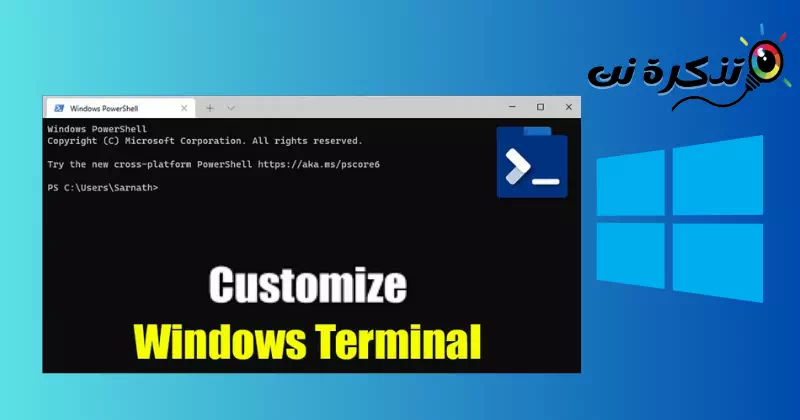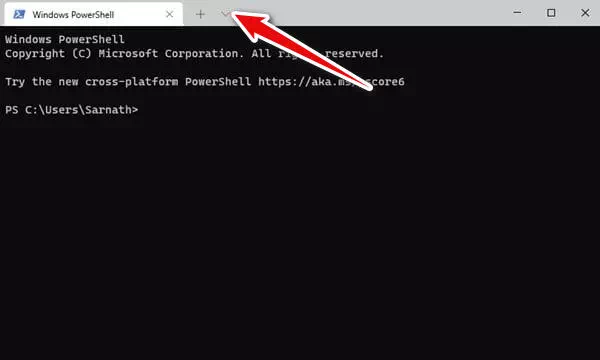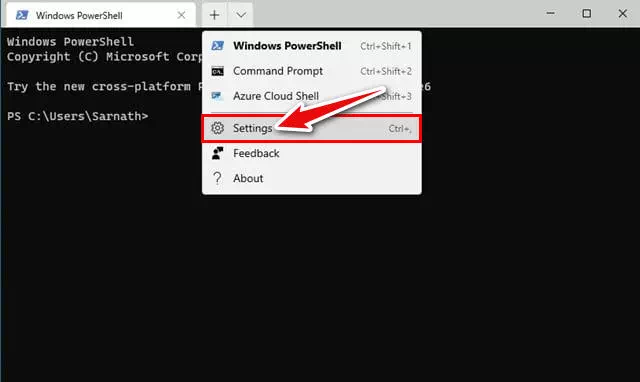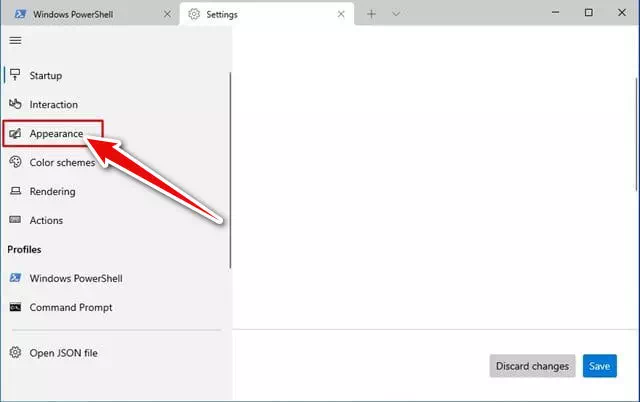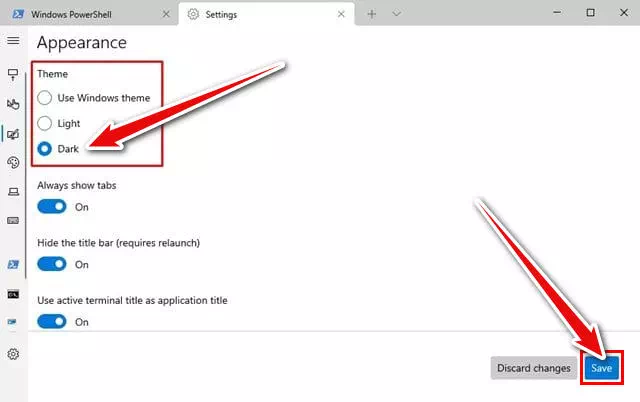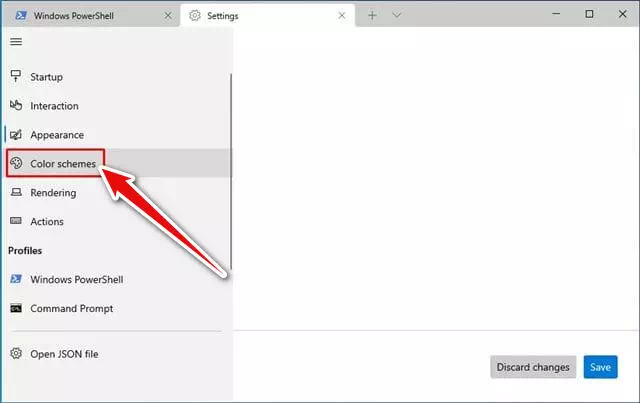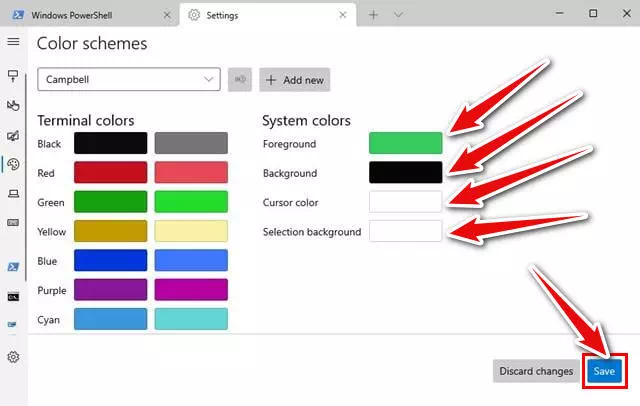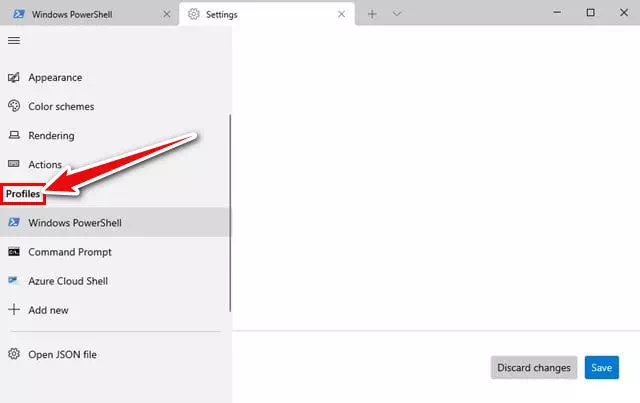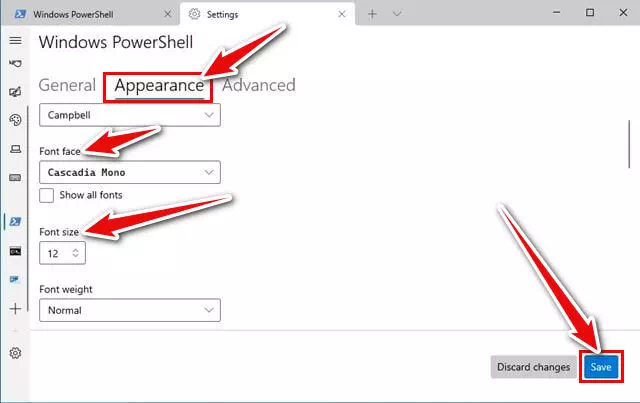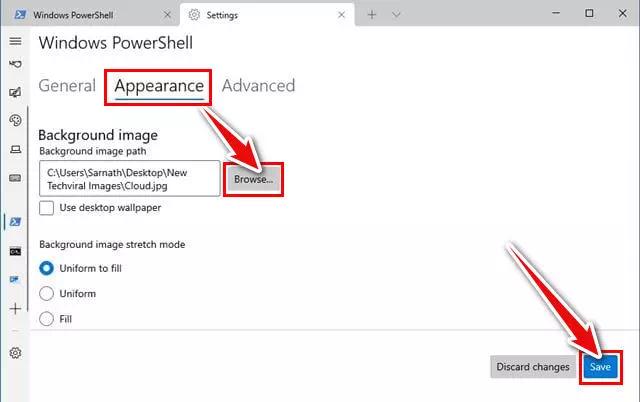გამიცანი როგორ დააკონფიგურიროთ Windows ტერმინალის ინტერფეისი Windows-ში თქვენი საბოლოო ნაბიჯ-ნაბიჯ სახელმძღვანელო.
2020 წელს მაიკროსოფტმა შემოიტანა ახალი Command Prompt ინტერფეისი Windows-ისთვის. ახალი ინტერფეისი გთავაზობთ მოწინავე ფუნქციებს, როგორიცაა გაყოფილი ფანჯრები, ჩანართებიmultisession და მრავალი სხვა.
თუ თქვენს კომპიუტერს არ მოჰყვა ახალი Command Prompt ინტერფეისი, შეგიძლიათ მიიღოთ ის უფასოდ Microsoft Store-იდან. და თუ უკვე იყენებთ Windows Terminal-ის ინტერფეისს Windows-ში, ჩვენ გაჩვენებთ, თუ როგორ დააკონფიგურიროთ იგი თქვენი საერთო გამოცდილების გასაუმჯობესებლად.
ამრიგად, ამ სტატიაში ჩვენ ვაპირებთ მოგაწოდოთ ნაბიჯ-ნაბიჯ სახელმძღვანელო Windows-ში Command Prompt-ის ინტერფეისის მორგების შესახებ. თქვენ ისწავლით როგორ შეცვალოთ ინტერფეისის თემა, ფერები, შრიფტები და ფონის სურათიც კი. მოდით ერთად გადავხედოთ ამას.
როგორ შევცვალოთ ბრძანების ხაზის ინტერფეისის თემა Windows-ში
Windows-ში Command Prompt ინტერფეისის თემის შეცვლა ძალიან მარტივია, უბრალოდ მიჰყევით რამდენიმე მარტივ ნაბიჯს:
- Პირველი , გაუშვით Windows Terminal.
- ამის შემდეგ დააჭირეთ ღილაკს ”ჩამოსაშლელი მენიუროგორც ნაჩვენებია შემდეგ სურათზე.
დააჭირეთ ჩამოსაშლელ ღილაკს - შემდეგ ჩამოსაშლელი მენიუდან დააჭირეთ ღილაკს ”პარამეტრები" მიღწევა პარამეტრები.
დააწკაპუნეთ პარამეტრებზე - ეს მიგიყვანთ Windows ტერმინალის პარამეტრების გვერდი. აირჩიეთ ჩანართიმოვლენები" მიღწევა გარეგნობა.
დააჭირეთ გარეგნობას - მარჯვენა პანელში აირჩიეთ თქვენთვის შესაფერისი თემაღიაან "Darkან "გამოიყენეთ Windows Theme".
აირჩიეთ თემა სინათლისა და ბნელის შორის
ამით თქვენ შეცვალეთ Windows-ში ბრძანების ხაზის ინტერფეისის თემა.
შეცვალეთ Windows ტერმინალის ფერი
თემების მსგავსად, თქვენ ასევე შეგიძლიათ შეცვალოთ ფერის სქემა Command Prompt ინტერფეისში. ასე რომ, თქვენ უნდა შეასრულოთ რამდენიმე შემდეგი ნაბიჯი:
- Პირველი , გაუშვით Windows Terminal.
- ამის შემდეგ დააჭირეთ ღილაკს ”ჩამოსაშლელი მენიუროგორც ნაჩვენებია შემდეგ სურათზე.
დააჭირეთ ჩამოსაშლელ ღილაკს - შემდეგ ჩამოსაშლელი მენიუდან დააჭირეთ ღილაკს ”პარამეტრები" მიღწევა პარამეტრები.
დააწკაპუნეთ პარამეტრებზე - პარამეტრების გვერდზე დააჭირეთ ღილაკს ”ფერადი სქემები" მიღწევა ფერადი სქემები.
დააჭირეთ ფერთა სქემებს - მარცხენა ნაწილში, აირჩიეთ თქვენთვის სასურველი ფერის სქემა და დააჭირეთ ღილაკს "გადარჩენა" შენახვა.
აირჩიეთ ფერის სქემა
ამით თქვენ შეცვალეთ ბრძანების ხაზის ინტერფეისის ფერი Windows-ში.
შეცვალეთ Windows Terminal შრიფტი
ფერების მსგავსად, თქვენ ასევე შეგიძლიათ შეცვალოთ შრიფტი და მისი ზომა Command Prompt ინტერფეისში. ასე რომ, თქვენ უნდა შეასრულოთ რამდენიმე შემდეგი ნაბიჯი:
- Პირველი , გაუშვით Windows Terminal.
- ამის შემდეგ დააჭირეთ ღილაკს ”ჩამოსაშლელი მენიუროგორც ნაჩვენებია შემდეგ სურათზე.
დააჭირეთ ჩამოსაშლელ ღილაკს - შემდეგ ჩამოსაშლელი მენიუდან დააჭირეთ ღილაკს ”პარამეტრები" მიღწევა პარამეტრები.
დააწკაპუნეთ პარამეტრებზე - პარამეტრების გვერდზე, მარცხენა პანელში თქვენ უნდა აირჩიოთ "პროფილები" მიღწევა საიდენტიფიკაციო ფაილი.
დააჭირეთ პროფილს - შემდეგი, დააწკაპუნეთ ჩანართზემოვლენები" მიღწევა გარეგნობა და აირჩიეთ შრიფტის ინტერფეისი თქვენი არჩევანით დადააყენეთ შრიფტის ზომა , შემდეგ დააჭირეთ ღილაკსგადარჩენა" შენახვა.
აირჩიეთ შრიფტის ტიპი და ზომა
ამრიგად, თქვენ შეცვალეთ შრიფტის ტიპი და ზომა Windows-ში ბრძანების ხაზის ინტერფეისში.
ნაბიჯები PowerShell-ზე ფონის სურათის შესაცვლელად
თუ გსურთ შეცვალოთ ფონის სურათი Windows ბრძანების ხაზის ინტერფეისში. ასე რომ, თქვენ უნდა შეასრულოთ რამდენიმე მარტივი ნაბიჯი:
- Პირველი , გაუშვით Windows Terminal.
- ამის შემდეგ დააჭირეთ ღილაკს ”ჩამოსაშლელი მენიუროგორც ნაჩვენებია შემდეგ სურათზე.
დააჭირეთ ჩამოსაშლელ ღილაკს - შემდეგ ჩამოსაშლელი მენიუდან დააჭირეთ ღილაკს ”პარამეტრები" მიღწევა პარამეტრები.
დააწკაპუნეთ პარამეტრებზე - პარამეტრების გვერდზე, მარცხენა პანელში თქვენ უნდა აირჩიოთ "პროფილები" მიღწევა საიდენტიფიკაციო ფაილი.
დააჭირეთ პროფილს - შემდეგი, დააწკაპუნეთ ჩანართზემოვლენები" მიღწევა გარეგნობა აქ თქვენ მიიღებთ არჩევანს.იხილეფონის სურათის დასათვალიერებლად, რომლის დაყენებაც გსურთ. აირჩიეთ სურათი შემდეგ დააჭირეთ ღილაკს "გადარჩენა" შენახვა.
აირჩიეთ სურათი, რომლის დაყენებაც გსურთ, როგორც ფონი
ამით თქვენ შეცვალეთ Windows-ში ბრძანების ხაზის ინტერფეისის ფონის სურათი.
ეს ყველაფერი ეხებოდა Windows-ში PowerShell-ის ინტერფეისის მორგებას. ჩვენ შევცვალეთ თემა, ფერები, შრიფტები და ფონის სურათიც კი.
ვიმედოვნებთ, რომ ეს სტატია დაგეხმარა გააუმჯობესეთ თქვენი გამოცდილება Windows ტერმინალთან. გაგვიზიარეთ თქვენი აზრი და გამოცდილება კომენტარებში. ასევე, თუ სტატია დაგეხმარათ, აუცილებლად გაუზიარეთ მეგობრებს.